Самоучитель по Office XP
Ввод текста
Упражнение 3. Ввод текста
Чтобы наполнить только что созданный документ текстовым содержанием, выполните следующие шаги.
-
Введите обращение Дорогой Илья Александрович, и нажмите клавишу Enter.
-
Затем введите текст Мы рассмотрели ваше предложение, и оно заинтересовало нашу компанию. К сожалению, вы не указали возможные сроки поставки пробных образцов. Сообщите их как можно скорее.
Обратите внимание, что по достижении правого края страницы программа сама переносит строки и пользователю не нужно нажимать клавишу Enter в конце каждой строки.
-
Дважды щелкните на слове указали, и программа выделит его. Введите слово сообщили. Новое слово заменит выделенное.
-
Чтобы изменить точку в первой строке текста на восклицательный знак, щелкните правее точки. Текстовый курсор переместится в конец строки.
-
Нажатием клавиши Backspace удалите точку, затем введите символ !.
Примечание
Примечание 1
Клавиша Backspace удаляет символ слева от текстового курсора, а клавиша Delete стирает символ справа от курсора.
-
Протащите указатель мыши по словам К сожалению, чтобы выделить их, и нажмите клавишу Delete или Backspace. Указанные слова будут удалены.
-
Нажмите клавишу Shift и, не отпуская ее, нажмите стрелку вправо. Окажется выделенной буква в.
-
Выберите команду Формат > Регистр (Format > Change Case), в открывшемся окне диалога выберите положение переключателя ВСЕ прописные (UPPERCASE), как показано на рис. 1.6.
-
Щелкните на кнопке ОК. Буква в будет преобразована к верхнему регистру.
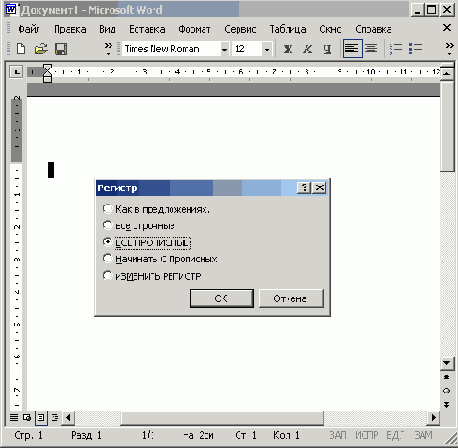
Редактирование текста в Word
